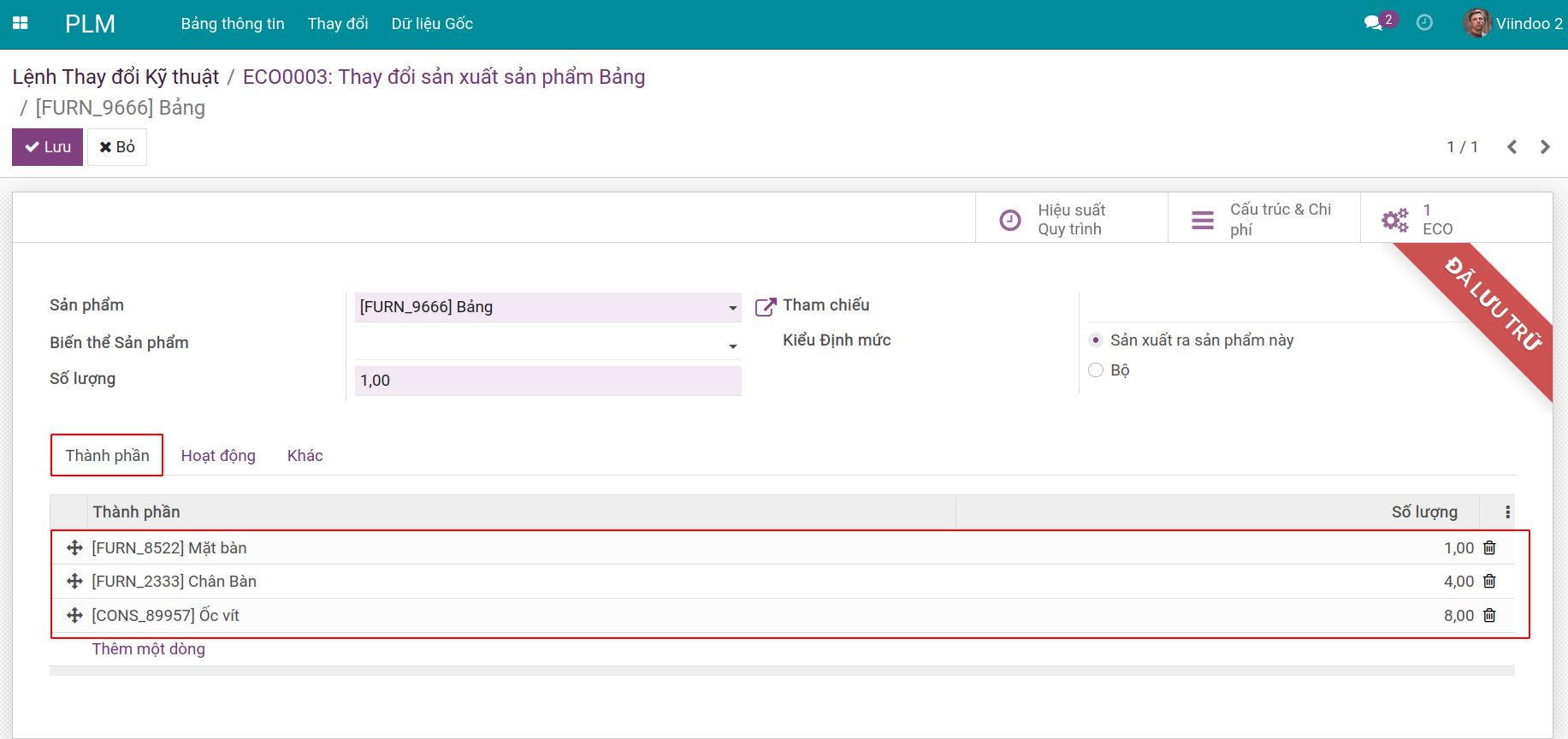Lệnh thay đổi kỹ thuật theo định mức nguyên liệu¶
Lệnh thay đổi kỹ thuật (ECO) cho phép thay đổi thành phần, số lượng các thành phần trong định mức nguyên vật liệu (BOM) hoặc năng lực sản xuất để đáp ứng nhu cầu sản xuất thay đổi.
Tạo lệnh thay đổi kỹ thuật¶
Truy cập và nhấn Tạo.
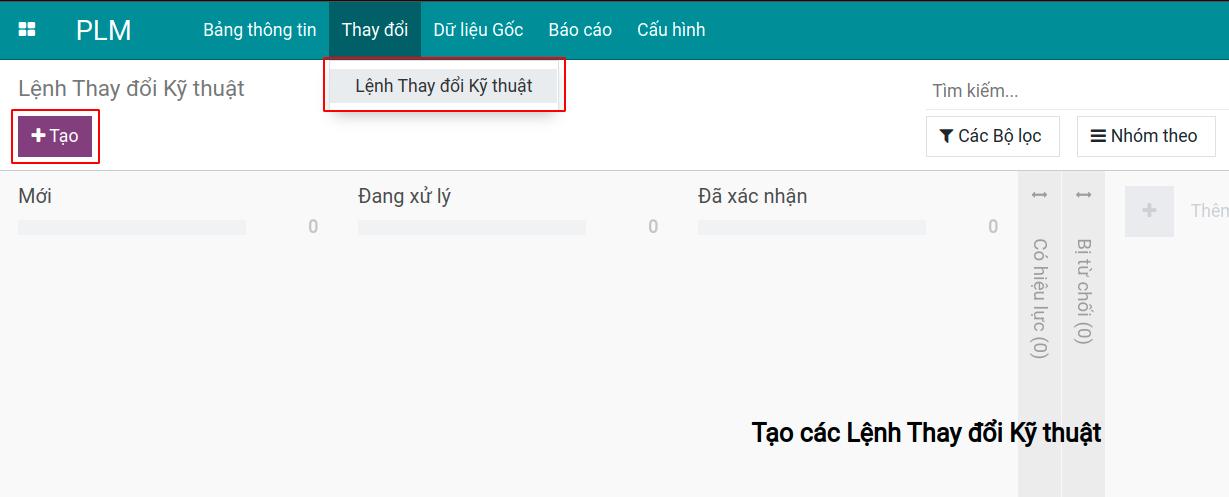
Thực hiện nhập các thông tin:
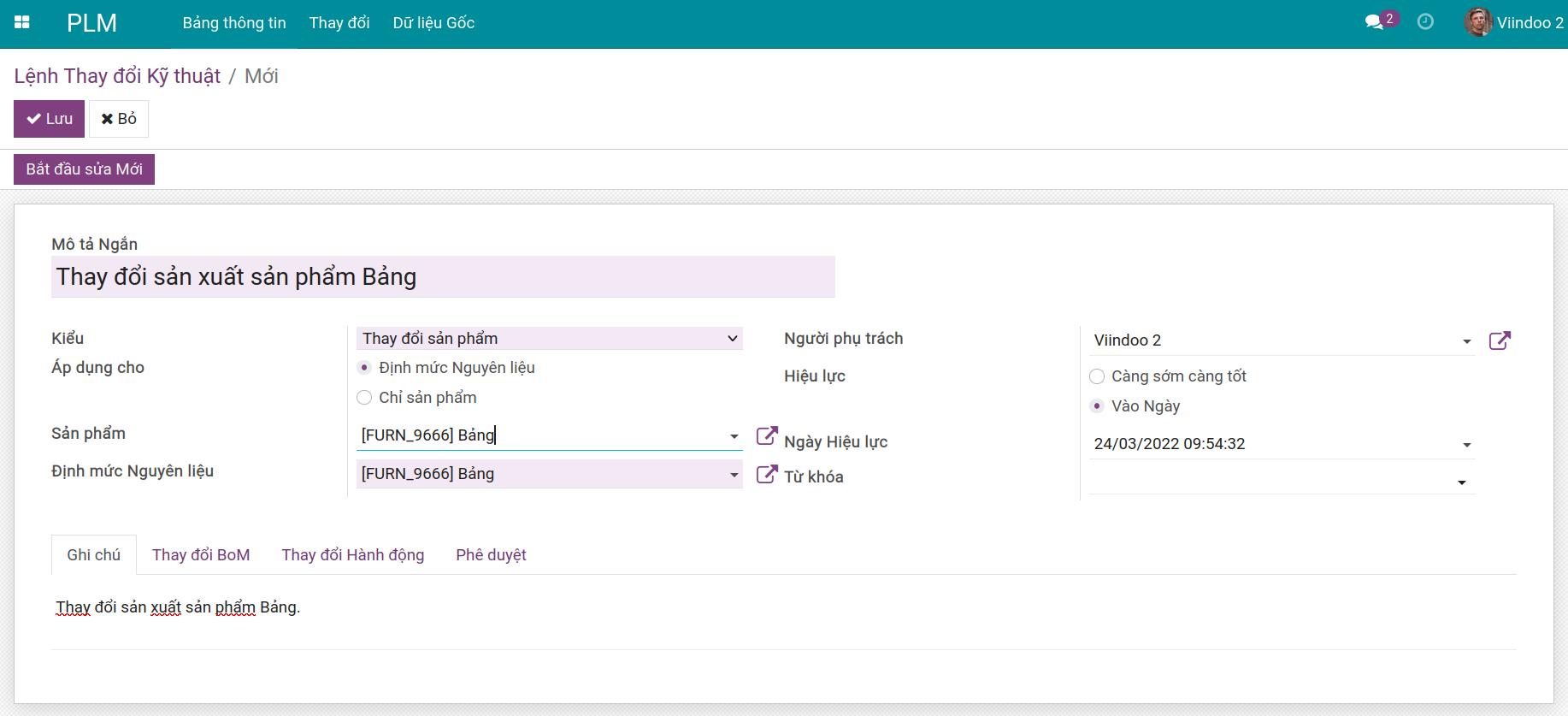
Mô tả ngắn: Giúp mô tả ngắn gọn về mục đích tạo Lệnh thay đổi.
Kiểu: chọn loại lệnh thay đổi kỹ thuật. Tham khảo: Thiết lập ban đầu cho Vòng đời sản phẩm.
Áp dụng cho: cung cấp 2 lựa chọn thay đổi cho Định mức nguyên liệu hoặc cho Sản phẩm.
Sản phẩm: lựa chọn sản phẩm áp dụng cho lệnh thay đổi kỹ thuật.
Định mức Nguyên liệu: chọn định mức nguyên liệu của sản phẩm cần áp dụng lệnh thay đổi kỹ thuật.
Người phụ trách: Người phụ trách Lệnh thay đổi Kỹ thuật này.
Hiệu lực : ngày đề xuất áp dụng các thay đổi.
Từ khoá: cho phép phân loại lệnh kỹ thuật theo từ khoá. Tham khảo: Thiết lập ban đầu cho Vòng đời sản phẩm.
Ghi chú: mô tả chi tiết sự thay đổi và lý do thay đổi.
Sau khi nhập xong các thông tin, nhấn Lưu để hoàn thành tạo mới.
Bắt đầu lệnh thay đổi kỹ thuật¶
Trên giao diện lệnh thay đổi kỹ thuật vừa tạo, nhấn Bắt đầu sửa mới để bắt đầu luồng xử lý lệnh thay đổi.
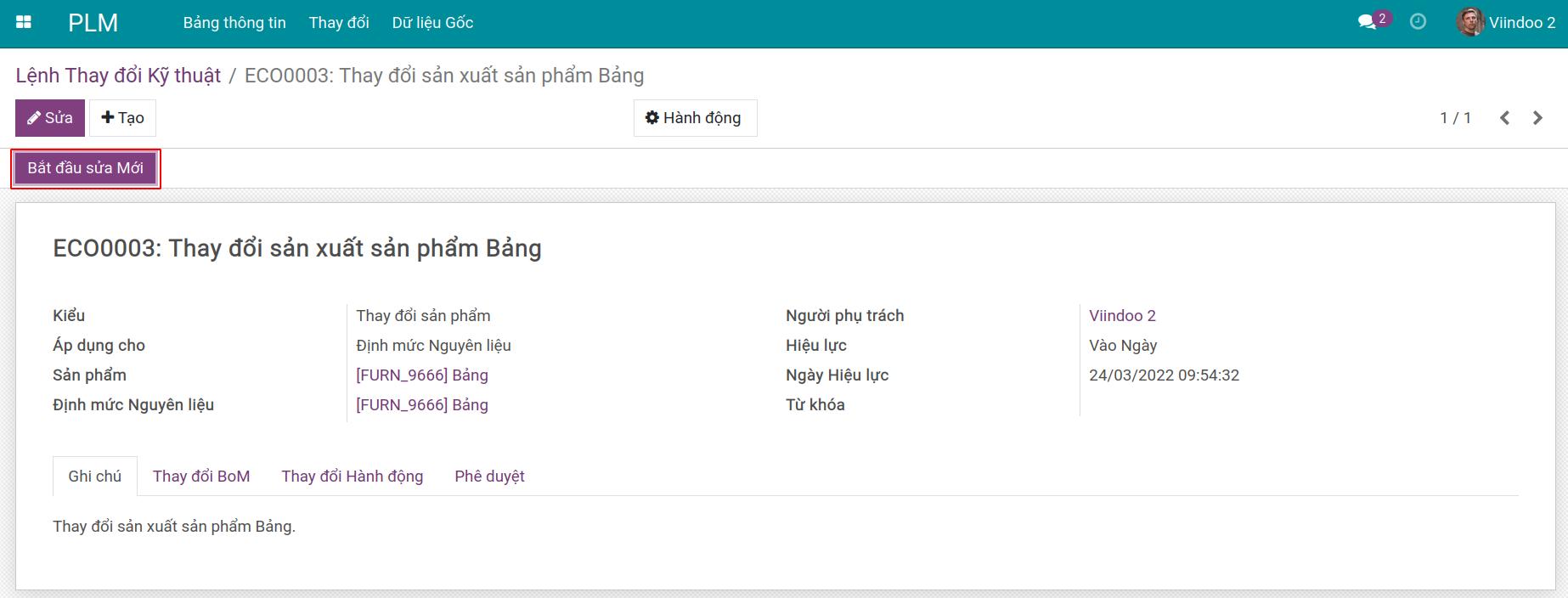
Giả sử bạn có một định mức nguyên liệu cho Sản phẩm Bàn bao gồm:
Mặt bàn: số lượng 1.
Chân bàn: số lượng 4.
Ốc vít: số lượng 4.
Đinh vít: số lượng 10.
Hoạt động lắp ráp: 60 phút.
Thiết lập giai đoạn ECO gồm 4 bước và có phê duyệt ở bước Đang xử lý và Đã xác nhận. Để thiết lập giai đoạn, xem thêm tại Thiết lập ban đầu cho Vòng đời sản phẩm.
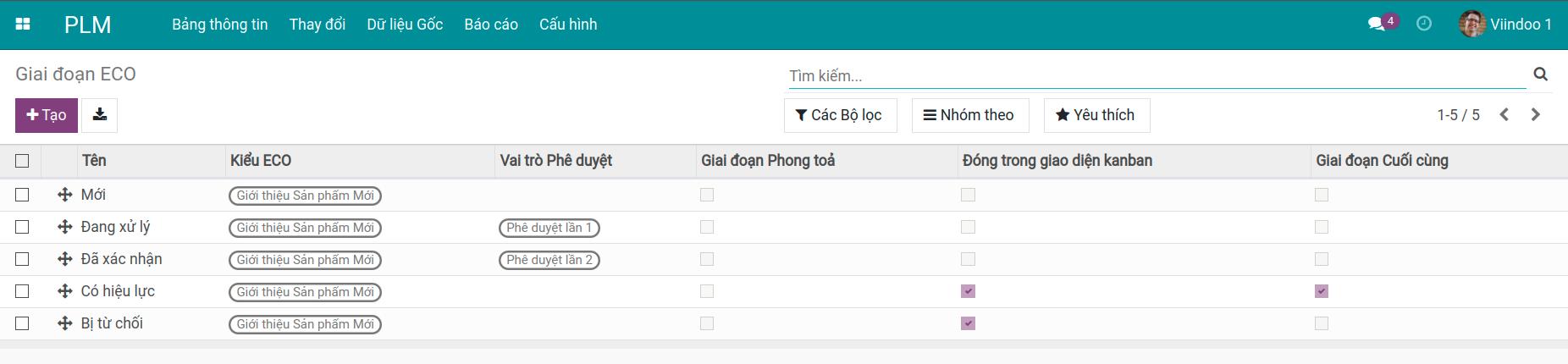
Cập nhật Định mức nguyên vật liệu¶
Trên màn hình Lệnh thay đổi kỹ thuật, nhấn nút Cập nhật BOM.
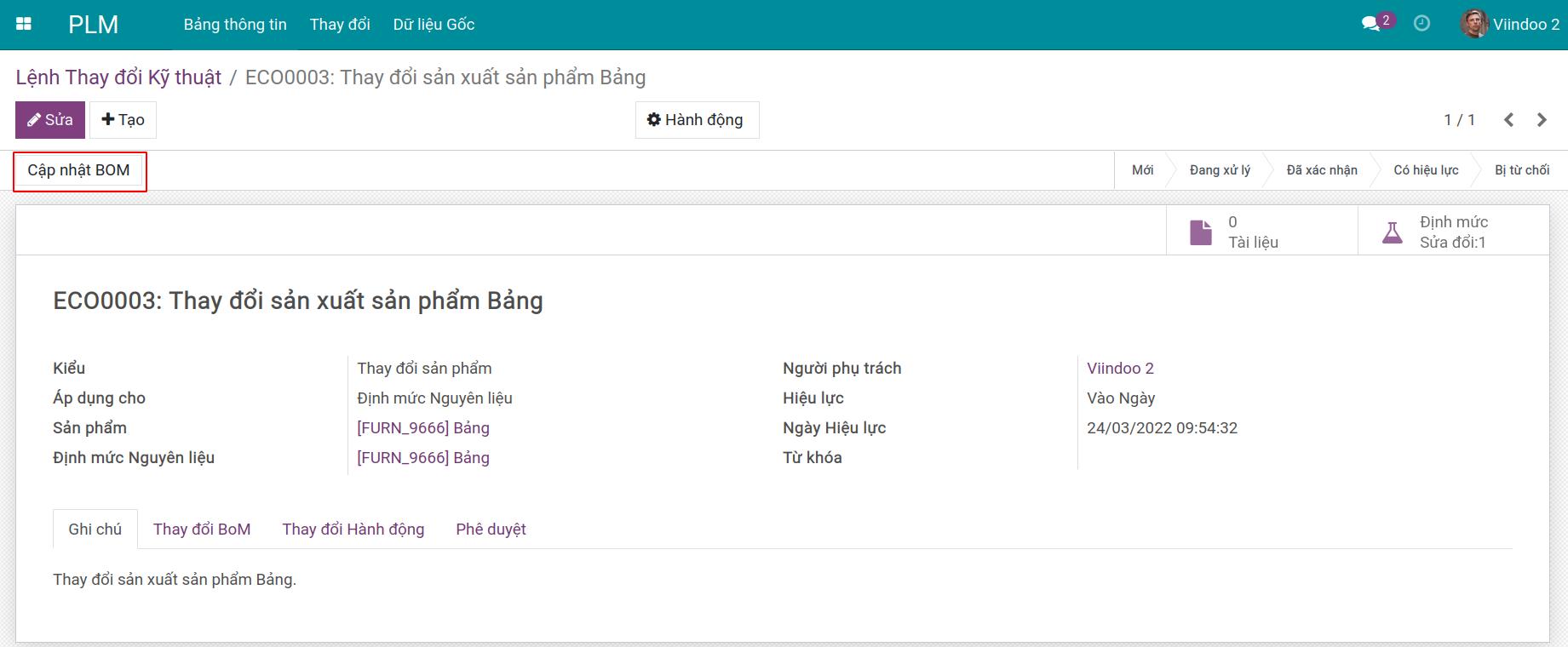
Hệ thống di chuyển đến màn hình Định mức nguyên liệu của sản phẩm. Lúc này định mức cũ được đưa vào lưu trữ và không còn hoạt động nữa.
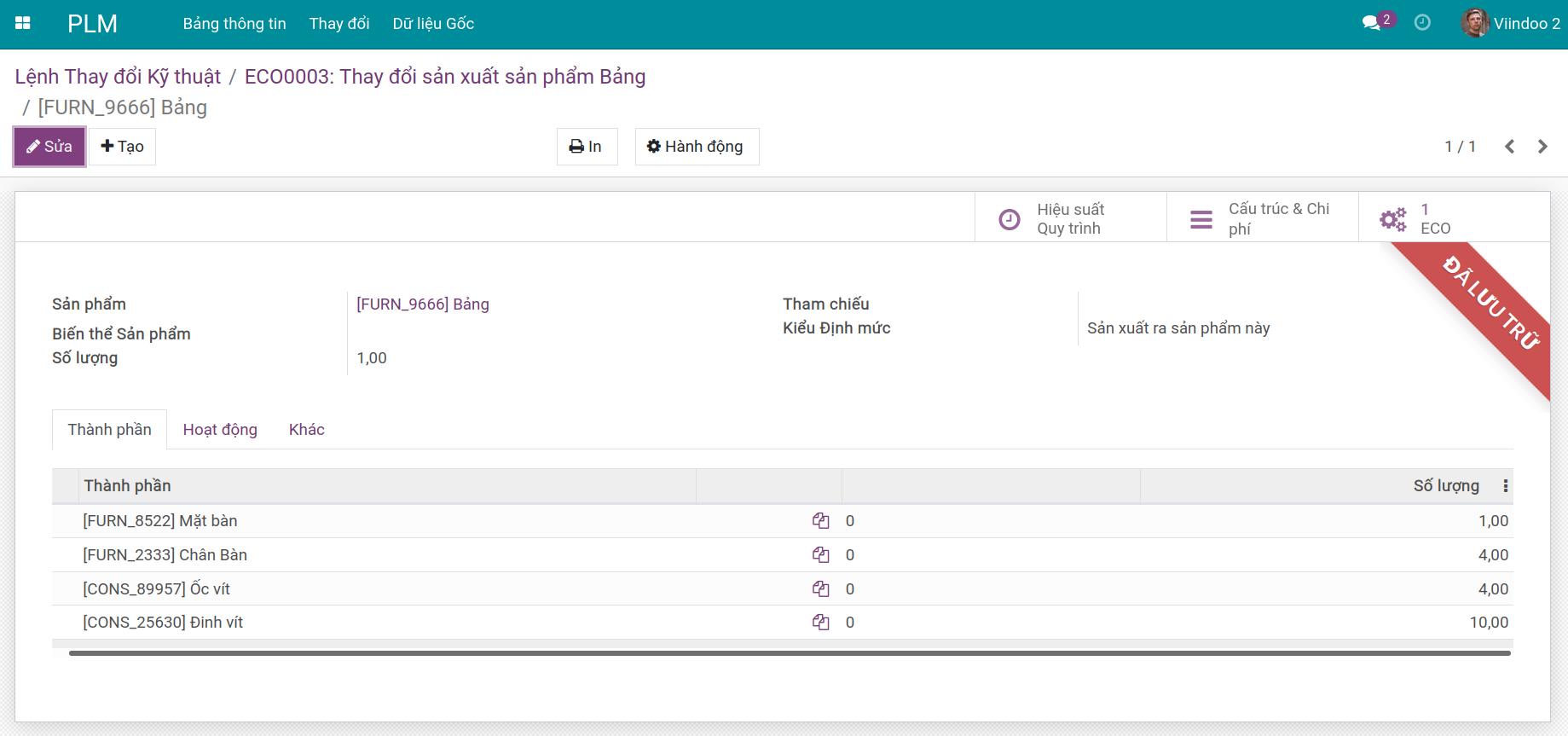
Nhấn Sửa và thực hiện thay đổi:
Tại tab Thành phần: thay đổi số lượng thành phần trong BOM. Ví dụ: Thêm Ốc vít với số lượng 8, bỏ đinh vít.
![Sửa thành phần trong BOM]()
Tại tab Hoạt động: sửa hoạt động lắp ráp bàn với thời lượng 60 phút giảm xuống còn 30 phút.
![Sửa hoạt động sản xuất sản phẩm]()
Sau khi chỉnh sửa, lưu lại thay đổi và quay về màn hình Lệnh thay đổi kỹ thuật bằng cách nhấn vào tên của lệnh thay đổi ở góc trên màn hình.
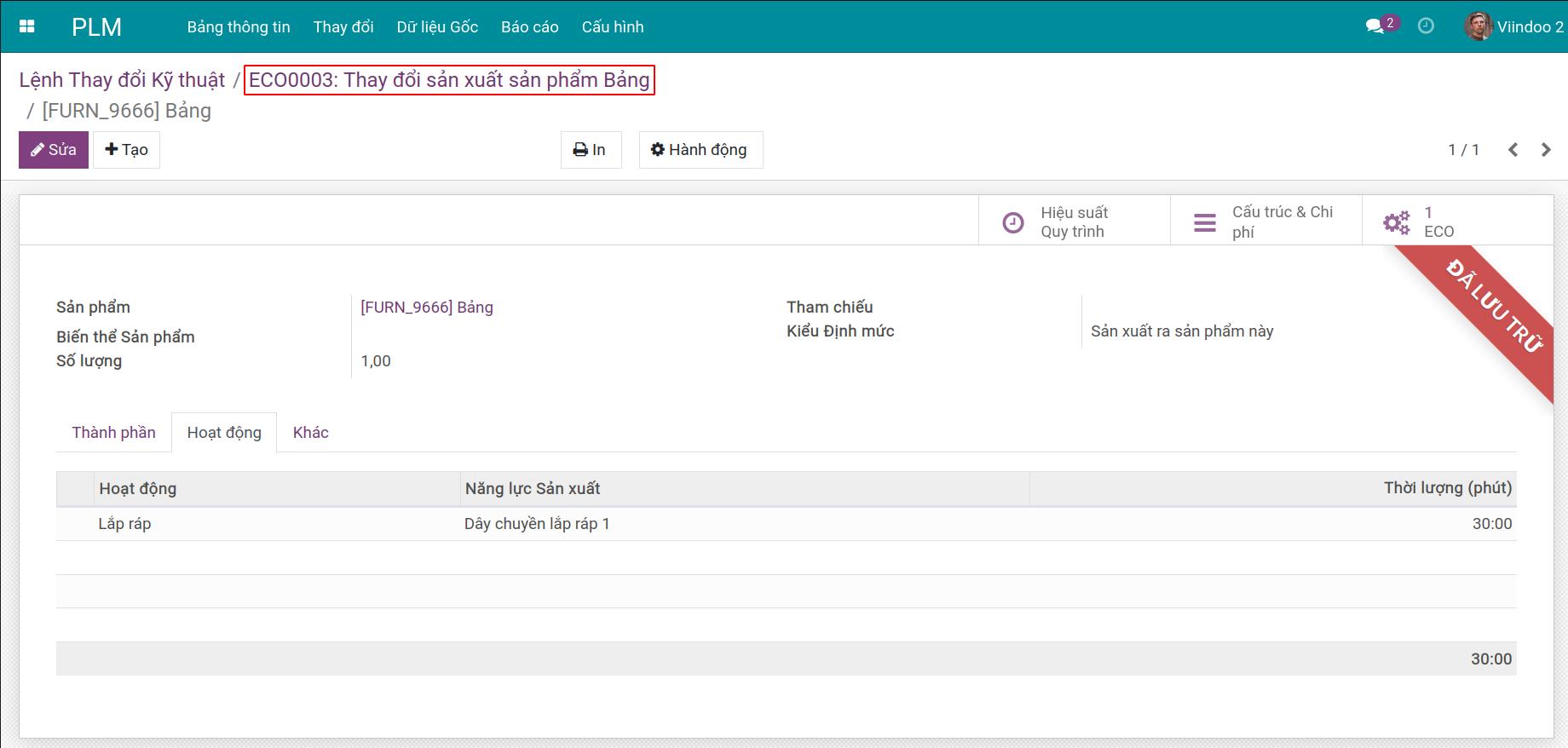
Tại tab Thay đổi BOM và tab Thay đổi Hành động sẽ hiển thị các thông tin thay đổi tương ứng với tab Thành phần và tab Hoạt động của màn hình Định mức nguyên liệu.
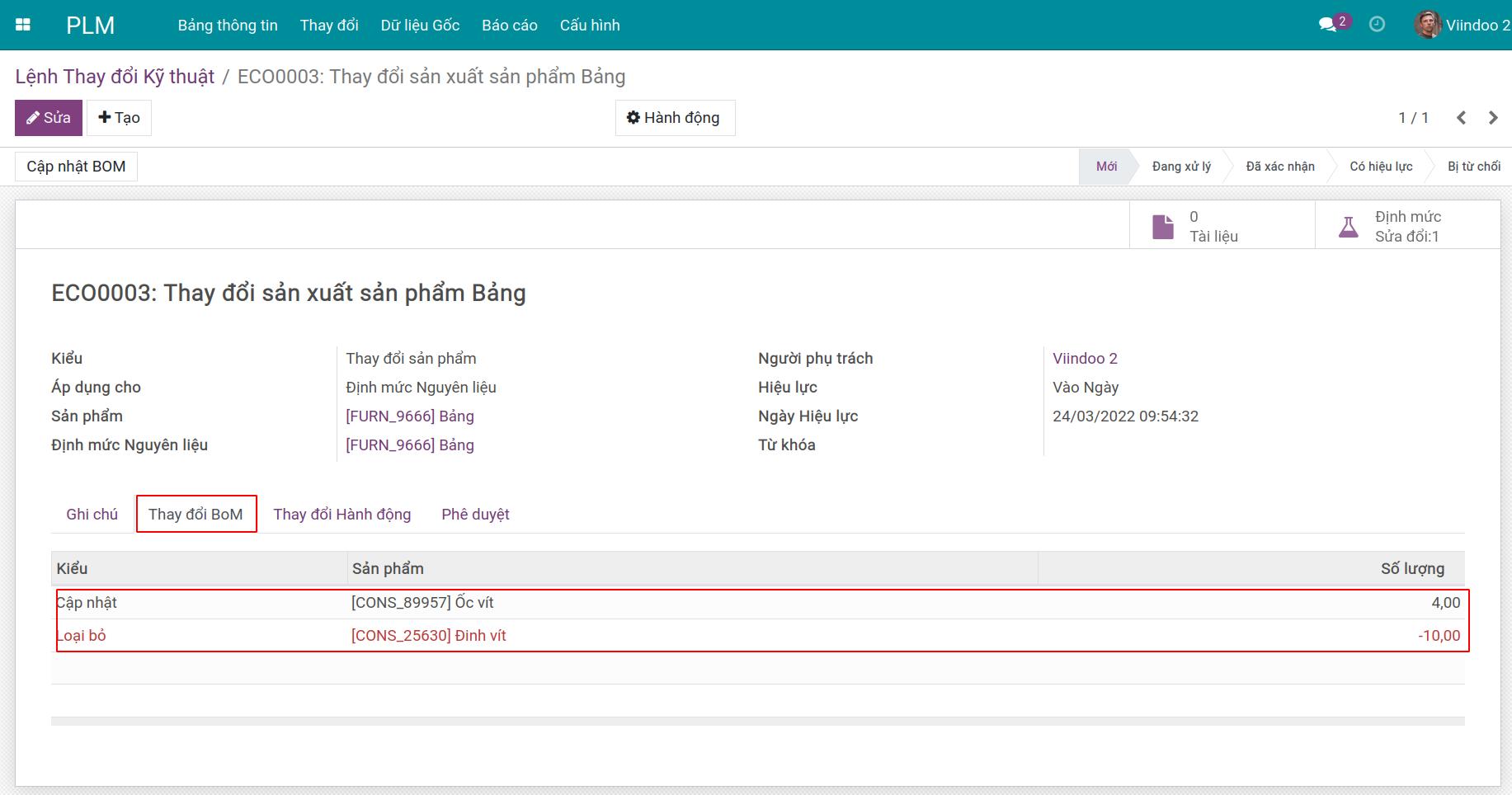
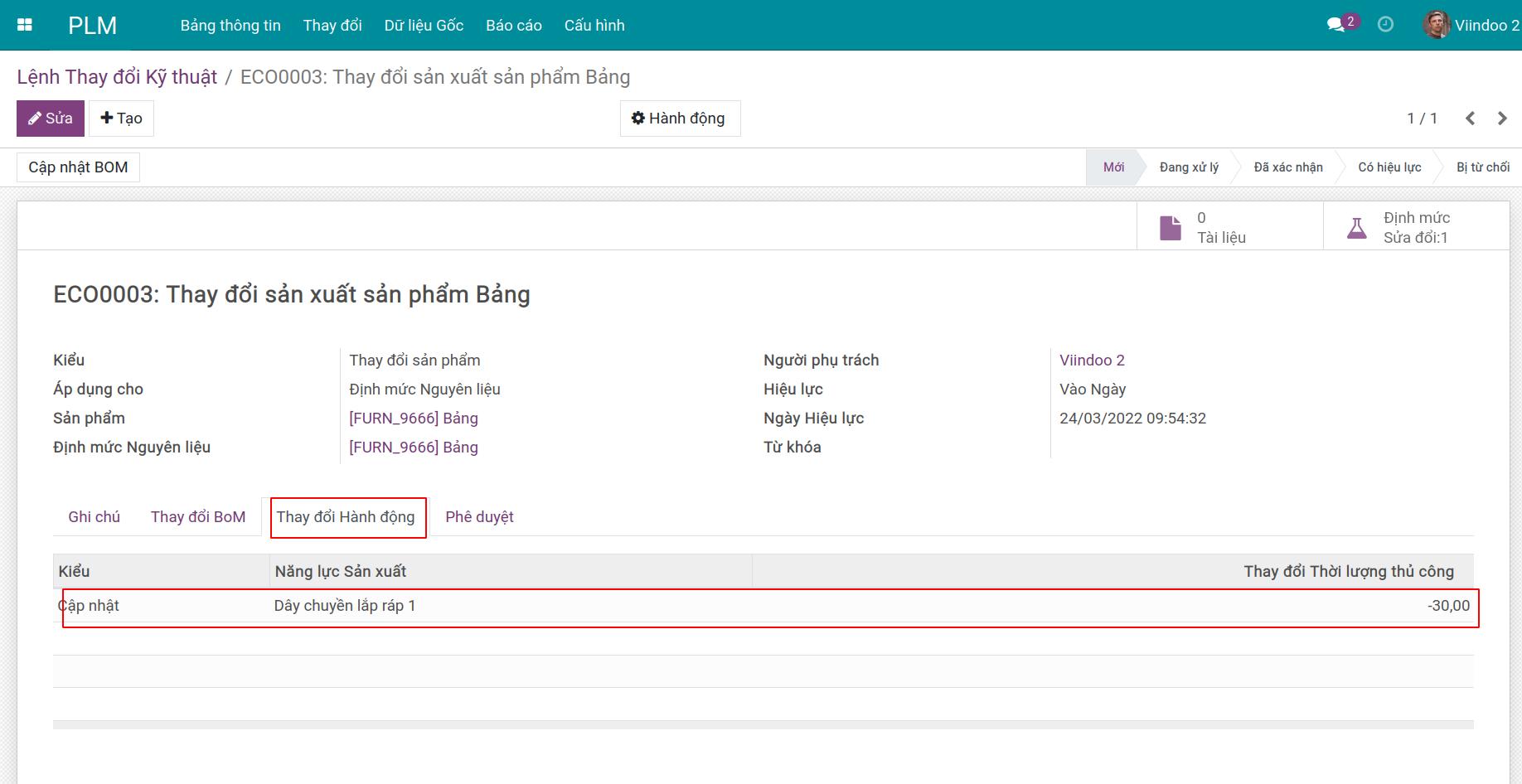
Kiểm tra các thông tin thay đổi hoàn tất, nhấn chuyển sang giai đoạn Đang xử lý để chờ phê duyệt cấp 1.
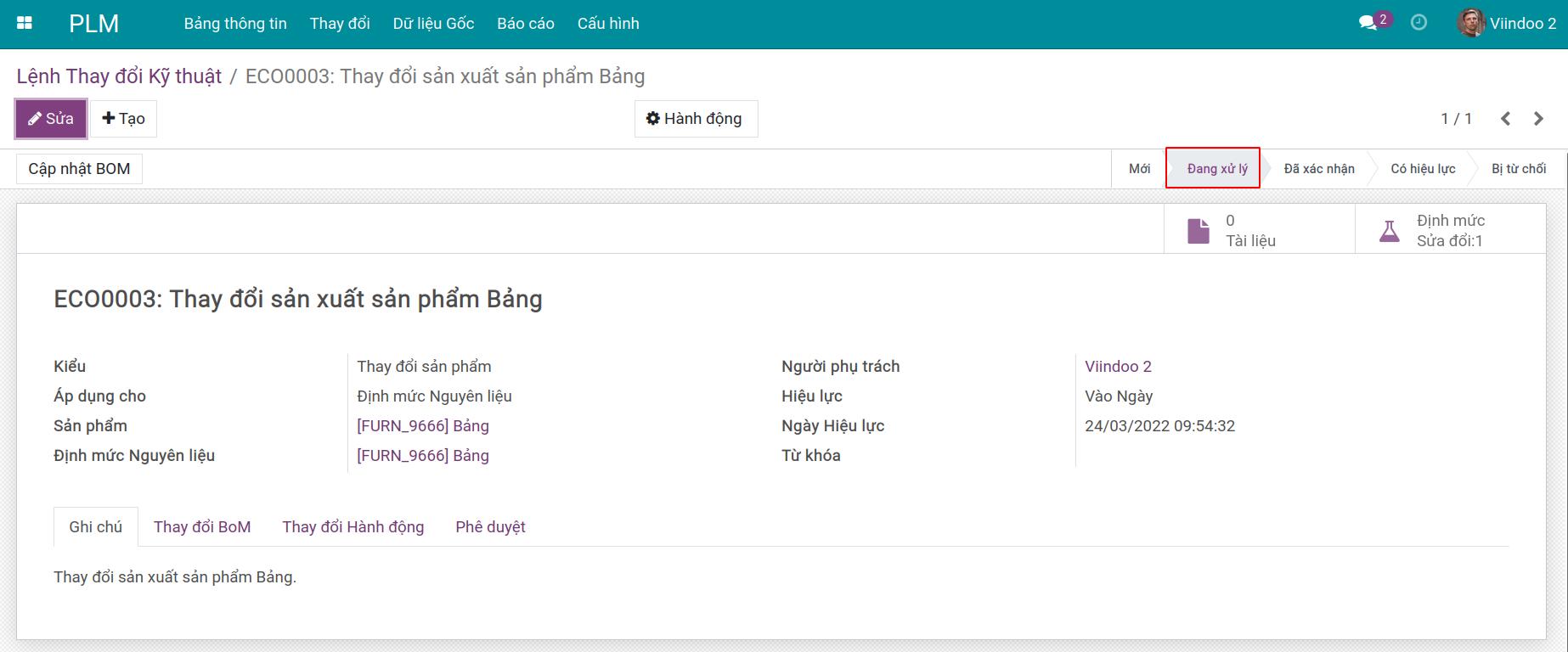
Phê duyệt Lệnh thay đổi kỹ thuật¶
Người có quyền phê duyệt cấp 1 sẽ tiến hành kiểm tra thông tin và nhấn Bác bỏ nếu không đồng ý hoặc Chấp thuận nếu đồng ý.
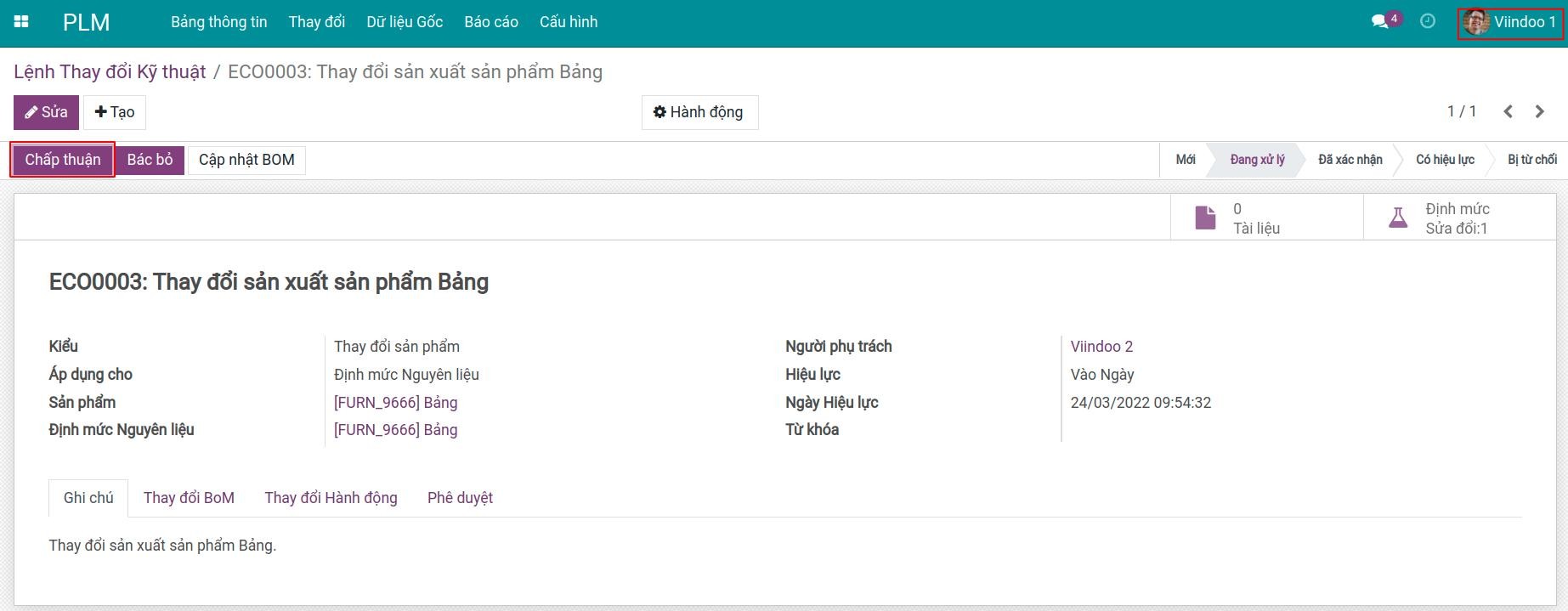
Nếu chấp thuận thì người phê duyệt cấp 1 thực hiện nhấn chuyển giai đoạn sang Đã xác nhận để chờ phê duyệt tiếp.
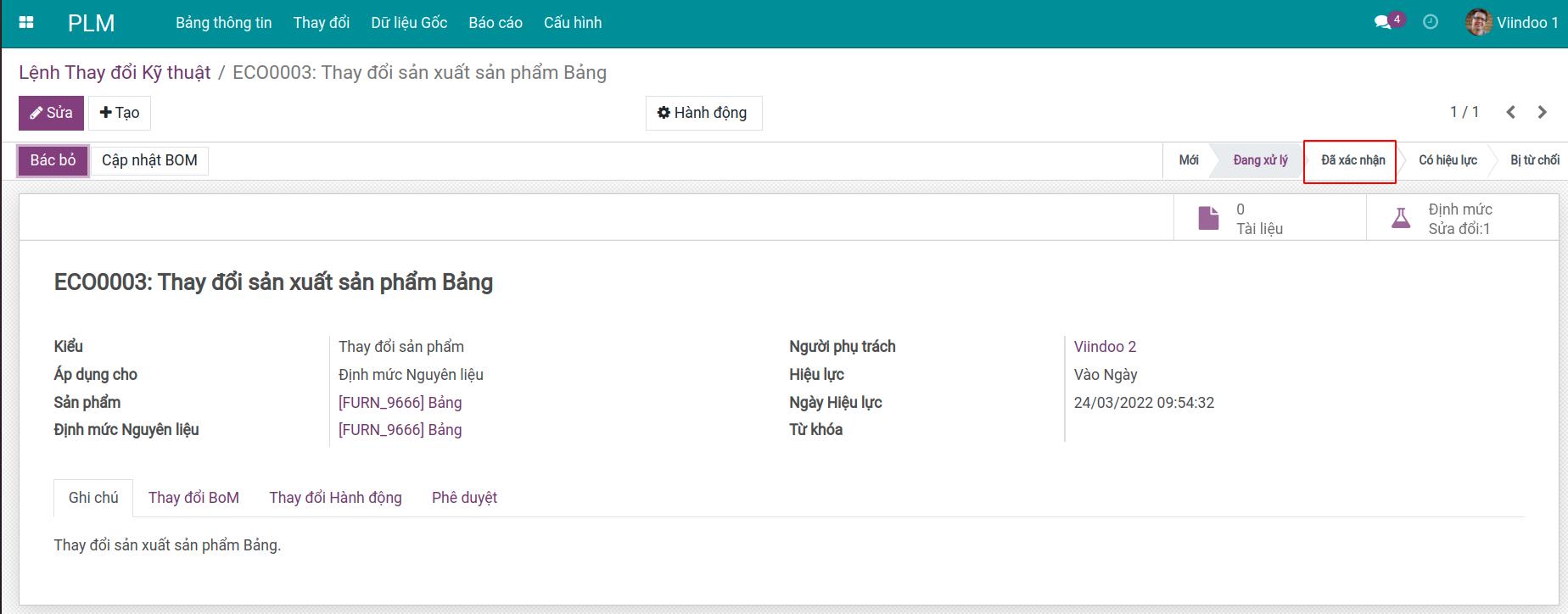
Tương tự như trên, người phê duyệt cấp 2 thực hiện phê duyệt.
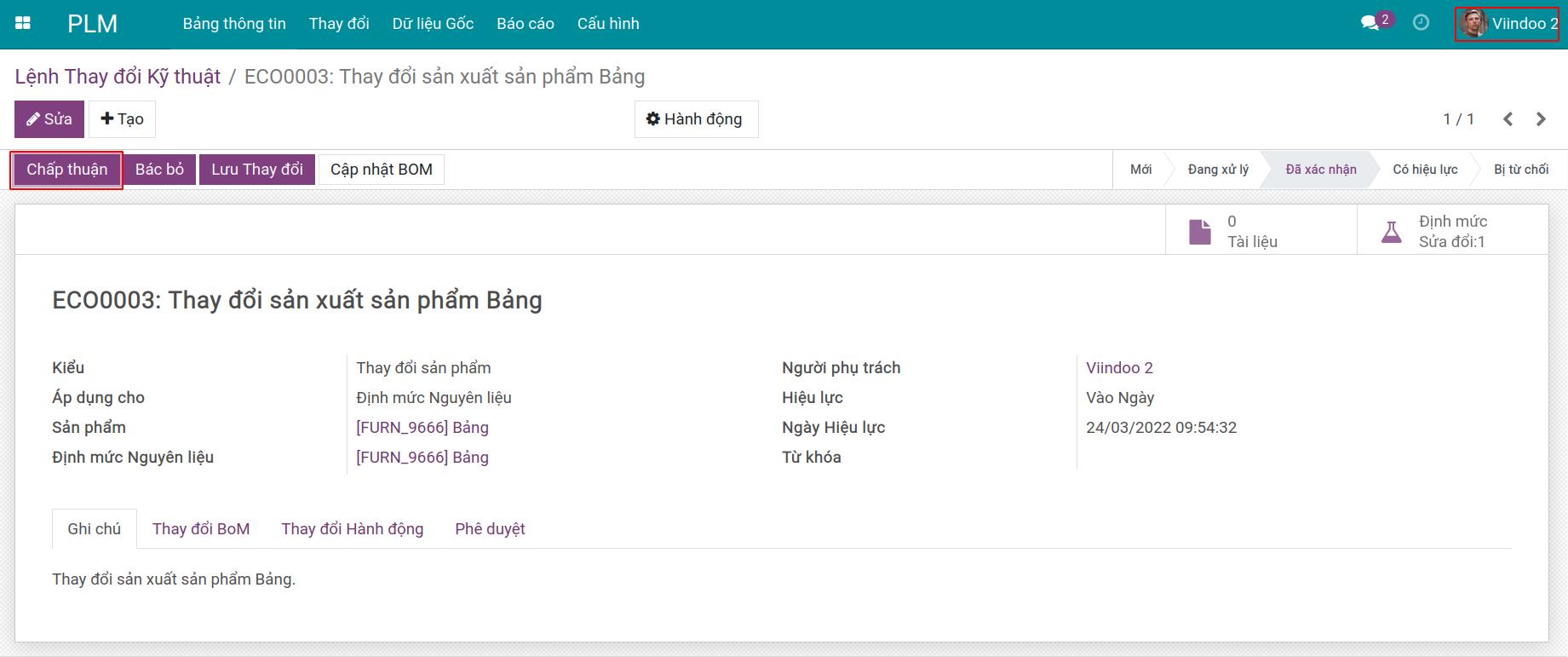
Sau khi nhấn Chấp thuận, người dùng thực hiện nhấn chọn Lưu thay đổi để lệnh thay đổi kỹ thuật chuyển thành Có hiệu lực.
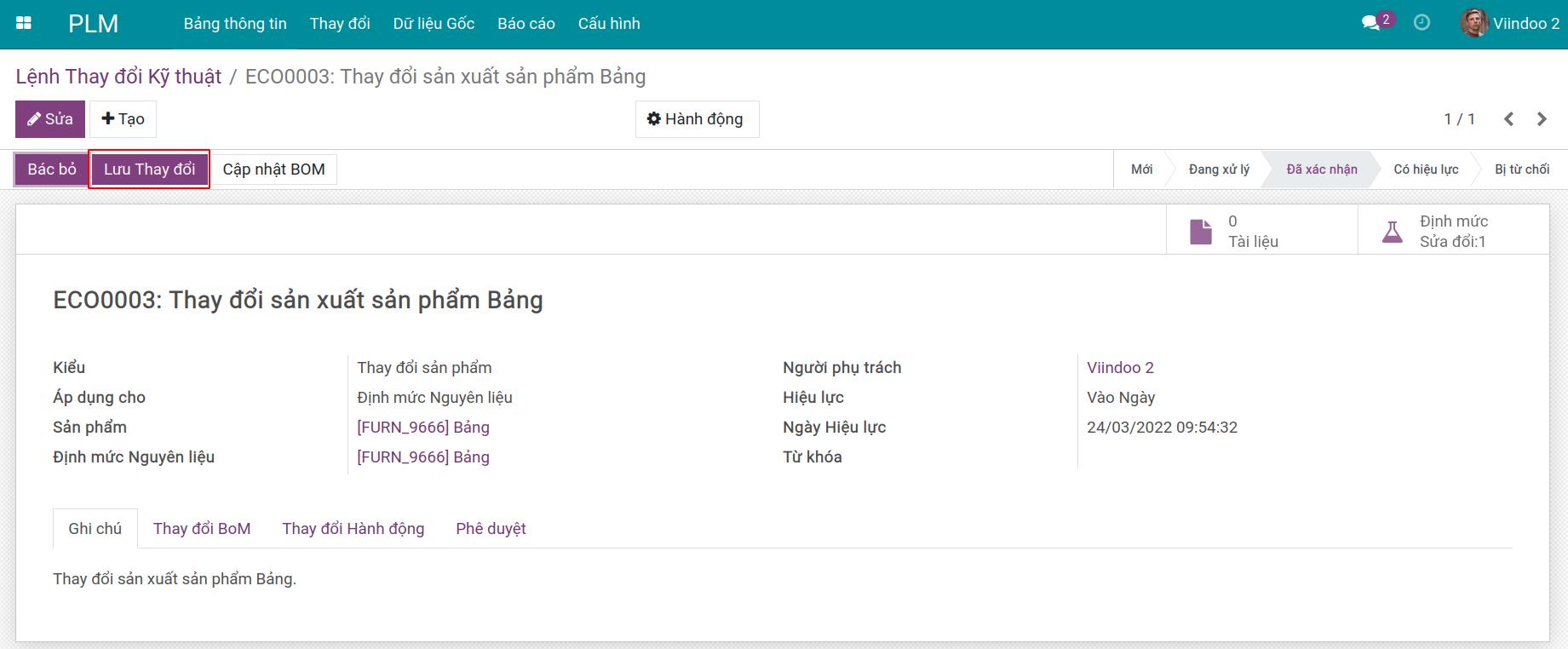
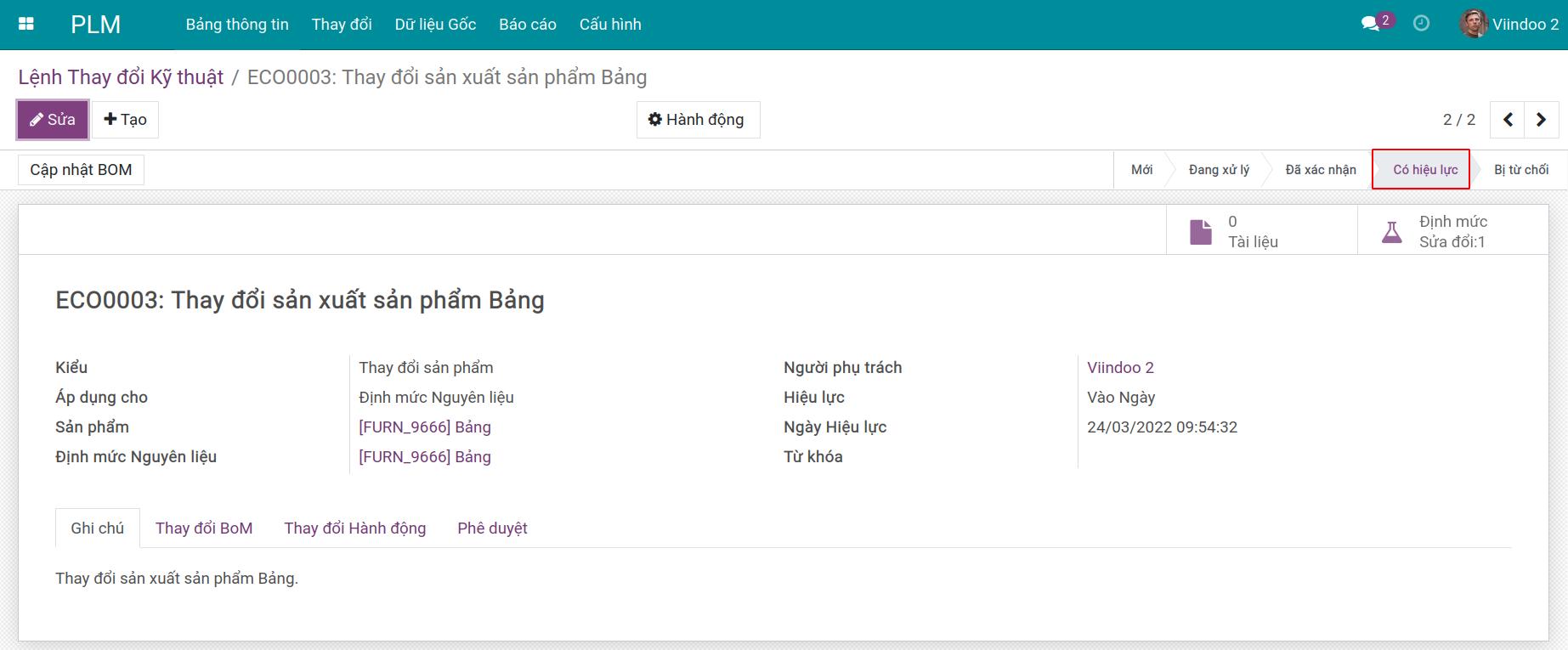
Tại tab Phê duyệt sẽ hiển thị thông tin người thực hiện phê duyệt ở các giai đoạn.
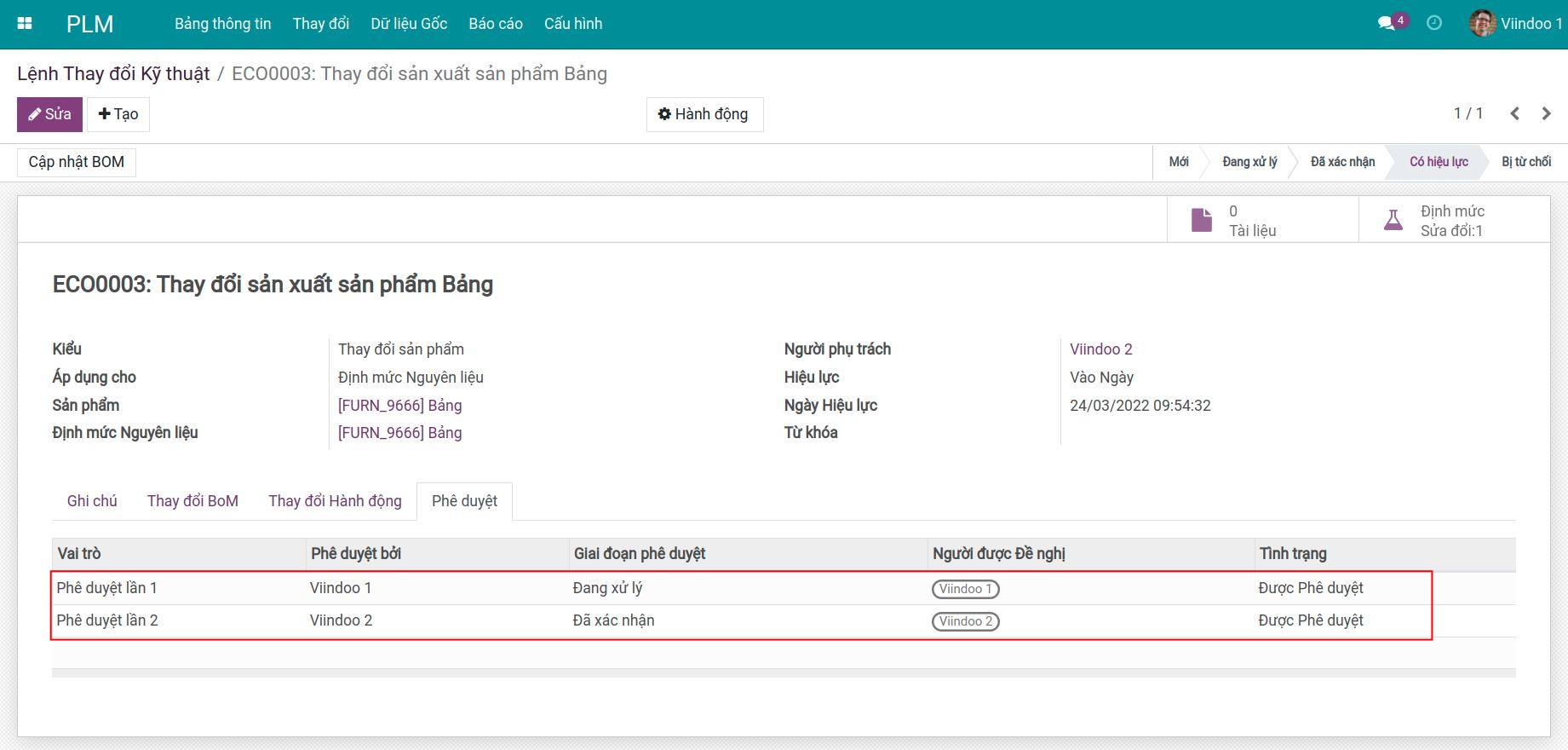
Lúc này định mức nguyên liệu mới được kích hoạt với các thông tin đã thay đổi.
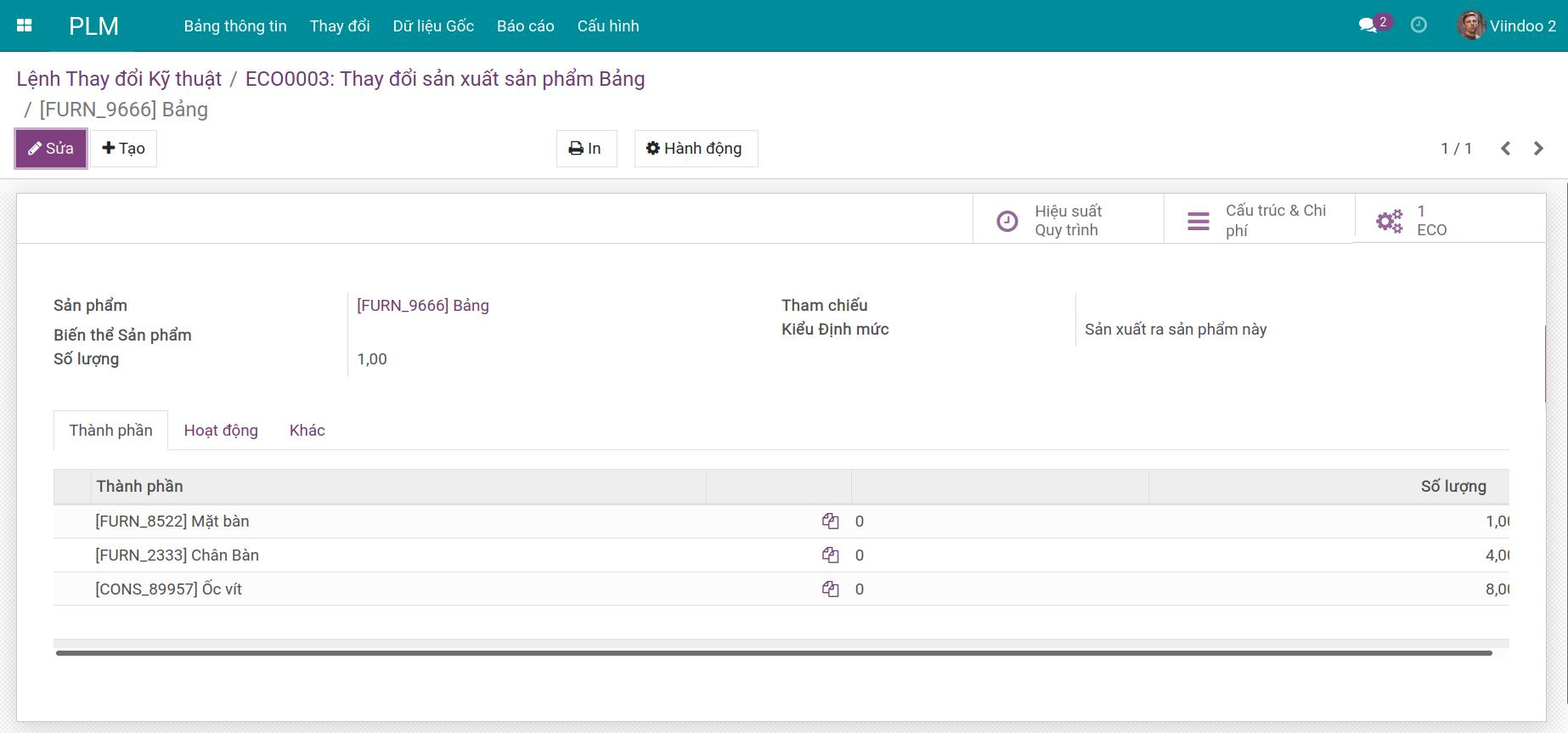
Xem thêm